Yhteensopivuus: Frame.io Camera to Cloud
Jos liität kameran internetiin Wi-Fi-yhteydellä, voit ladata still-kuvia ja proxy-videoita suoraan Frame.io -alustalle.
-
Tämä ei takaa, että kaikki “Frame.io Camera to Cloud” -toiminnot ovat käytettävissä.
 Frame.io-palveluun yhdistäminen
Frame.io-palveluun yhdistäminen
Frame.io-palveluun yhdistäminen

 [
[![]() ]
]  [
[![]() ]
]  [Frame.io]
[Frame.io]  [Frame.io-yhteys]
[Frame.io-yhteys]  Valitse [ON]
Valitse [ON]
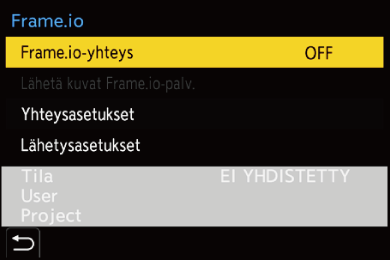
 Suorita [Wi-Fi-yhteysasetus] ja [Laiteparin muod. (Frame.io)] yhdistettäessä ensimmäistä kertaa.
Suorita [Wi-Fi-yhteysasetus] ja [Laiteparin muod. (Frame.io)] yhdistettäessä ensimmäistä kertaa.
[Wi-Fi-yhteysasetus]
Valitse [Uusi yhteys] ja yhdistä Wi-Fi-toiminnolla tukiasemaan.
[Laiteparin muod. (Frame.io)]
Laiteparin muodostuskoodi näytetään kamerassa.
Kirjaudu Frame.io-palveluun tietokoneella ym. ja syötä laiteparin muodostuskoodi laitteen rekisteröintinäytöllä.
 Tämä voidaan asettaa valitsemalla [Frame.io-yhteys]
Tämä voidaan asettaa valitsemalla [Frame.io-yhteys]  [SET]
[SET]  [Laiteparin muod. (Frame.io)].
[Laiteparin muod. (Frame.io)].
 Voit tarkistaa kohdan [Tila] Frame.io-palvelun osalta [Frame.io]-valikkonäytöltä.
Voit tarkistaa kohdan [Tila] Frame.io-palvelun osalta [Frame.io]-valikkonäytöltä.
– [EI YHDISTETTY]: Yhteys Frame.io-palveluun ei ole käynnistynyt
– [YHDISTETÄÄN]: Yrittää parhaillaan yhdistää Frame.io-palveluun (keskeneräinen)
– [YHDISTETTY]: Yhteys Frame.io-palveluun valmis
– [YHDISTETTY (KESKEYTETTY)]: Kameran yhteys on asetettu taukotilaan Frame.io-sivustolla
 Käyttäjätunnus ([User]) ja projektin nimi ([Project]) näytetään kamerassa, kun yhteys on valmis.
Käyttäjätunnus ([User]) ja projektin nimi ([Project]) näytetään kamerassa, kun yhteys on valmis.
|
– [Automaattinen siirto] – [USB] – Kytketty tallennus
– [Bluetooth-toiminto] – [Wi-Fi-toiminto] – Kytketty tallennus – [Videon korjaus] – [Pysäytysanimaatio] – [Suora päällys]
– [Seuranta] |
 Wi-Fi-yhteyden kohteen muuttaminen
Wi-Fi-yhteyden kohteen muuttaminen
Muuta tukiasema jne., kun olet yhdistettynä Frame.io-palveluun.

 [
[![]() ]
]  [
[![]() ]
]  [Frame.io]
[Frame.io]  [Yhteysasetukset]
[Yhteysasetukset]  Valitse [Wi-Fi-yhteysasetus]
Valitse [Wi-Fi-yhteysasetus]
 Valitse uudelleen yhteyden kohde painamalla [DISP.].
Valitse uudelleen yhteyden kohde painamalla [DISP.].
 Yhteyden katkaiseminen Frame.io-palvelusta
Yhteyden katkaiseminen Frame.io-palvelusta

 [
[![]() ]
]  [
[![]() ]
]  [Frame.io]
[Frame.io]  [Frame.io-yhteys]
[Frame.io-yhteys]  Valitse [OFF]
Valitse [OFF]
 Latausjonoa ei nollata vaikka katkaiset yhteyden (Wi-Fi) Frame.io-palveluun.
Latausjonoa ei nollata vaikka katkaiset yhteyden (Wi-Fi) Frame.io-palveluun.
 Pariliitännän irtikytkentä (Frame.io)
Pariliitännän irtikytkentä (Frame.io)

 [
[![]() ]
]  [
[![]() ]
]  [Frame.io]
[Frame.io]  [Frame.io-yhteys]
[Frame.io-yhteys]  [SET]
[SET]  Valitse [Poista]
Valitse [Poista]
 Tämä poistaa Frame.io-palvelun pariliitäntätiedot ja katkaisee yhteyden (Wi-Fi) Frame.io-palveluun.
Tämä poistaa Frame.io-palvelun pariliitäntätiedot ja katkaisee yhteyden (Wi-Fi) Frame.io-palveluun.
 Latausjono nollataan.
Latausjono nollataan.
[Lähetä kuvat Frame.io-palv.]
Kun [Frame.io-yhteys] asetetaan asentoon [ON], ladattavat kuvat voidaan varata manuaalisesti.

 [
[![]() ]
]  [
[![]() ]
]  [Frame.io]
[Frame.io]  Valitse [Lähetä kuvat Frame.io-palv.]
Valitse [Lähetä kuvat Frame.io-palv.]
 Voit myös näyttää kuvien valintanäytön painamalla Fn-painiketta, jolle [Lähetä kuvat Frame.io-palv.] on määritetty.
Voit myös näyttää kuvien valintanäytön painamalla Fn-painiketta, jolle [Lähetä kuvat Frame.io-palv.] on määritetty.
 Näytetään kuvat, jotka on suodatettu toiminnolla [Lähetyksen tiedostomuoto] kohdassa [Lähetysasetukset].
Näytetään kuvat, jotka on suodatettu toiminnolla [Lähetyksen tiedostomuoto] kohdassa [Lähetysasetukset].

 Paina
Paina 
 valitaksesi kuvat ja paina
valitaksesi kuvat ja paina  lisätäksesi valintamerkit.
lisätäksesi valintamerkit.
 Kuvat lisätään latausjonon loppuun, kun painat [DISP.].
Kuvat lisätään latausjonon loppuun, kun painat [DISP.].
 Toiston aikana siirtoa varten varatut kuvat osoitetaan merkinnällä [
Toiston aikana siirtoa varten varatut kuvat osoitetaan merkinnällä [![]() ] ja jos siirretyt kuvat osoitetaan merkinnällä [
] ja jos siirretyt kuvat osoitetaan merkinnällä [![]() ].
].
[Lähetysasetukset]
Tee kuvien lataamista koskevat asetukset.

 [
[![]() ]
]  [
[![]() ]
]  [Frame.io]
[Frame.io]  Valitse [Lähetysasetukset]
Valitse [Lähetysasetukset]
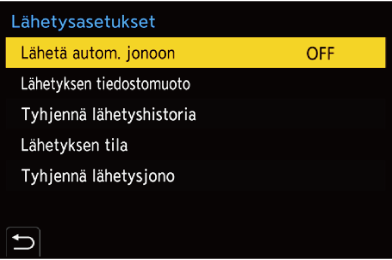
[Lähetä autom. jonoon]
Kun se asetetaan [ON]-asentoon, kuvat lisätään Frame.io-latausjonoon tallennettaessa.
[Lähetyksen tiedostomuoto]
Valitse automaattisesti ladattavien tiedostojen muoto.
Toiminnolla [Lähetä kuvat Frame.io-palv.], voidaan suodattaa näytettävät tiedostotyypit kuvien valintoja varten.
Voit ladata proxy-videoita ja kuvia (JPEG/RAW).
[Tyhjennä lähetyshistoria]
Poistaa kuvakkeen, joka osoittaa, että kuva ladataan kuvista, jotka on ladattu.
[Lähetyksen tila]
Voit nähdä yhdistetyt projektit ja ladattavien tiedostojen määrän jne.
Katso vieläkin tarkemmat tiedot painamalla [DISP.].
[Tyhjennä lähetysjono]
Poistaa Frame.io-palvelun latausjonon.
Poistaa kuvakkeen, joka osoittaa kuvien olevan latausjonossa.
 Kuvia, jotka poistetaan latausjonosta, ei ladata Frame.io-palveluun.
Kuvia, jotka poistetaan latausjonosta, ei ladata Frame.io-palveluun.
 Huomautuksia latausjonosta (Siirron varausluettelo)
Huomautuksia latausjonosta (Siirron varausluettelo)
Kun kamera on yhdistetty Frame.io-palveluun, latausjonossa olevat kuvat ladataan Frame.io-palveluun.
 Jos latausjonoon jää kuvia, lataamista jatketaan vaikka kameran on/off-kytkin asetetaan [OFF]-asentoon. Virta kytketään pois päältä, kun lataaminen on valmis. Jos [Palaa] valitaan virran pois kytkemistä varten, lataamista jatketaan, kun kamera kytketään päälle seuraavan kerran.
Jos latausjonoon jää kuvia, lataamista jatketaan vaikka kameran on/off-kytkin asetetaan [OFF]-asentoon. Virta kytketään pois päältä, kun lataaminen on valmis. Jos [Palaa] valitaan virran pois kytkemistä varten, lataamista jatketaan, kun kamera kytketään päälle seuraavan kerran.
 Lataaminen peruutetaan, kun yhteys Frame.io-palveluun katkeaa, ja sitä jatketaan sitten, kun yhteys muodostetaan uudelleen.
Lataaminen peruutetaan, kun yhteys Frame.io-palveluun katkeaa, ja sitä jatketaan sitten, kun yhteys muodostetaan uudelleen.
 Latausjono nollataan seuraavissa tapauksissa:
Latausjono nollataan seuraavissa tapauksissa:
– Suoritetaan [Tyhjennä lähetysjono]
– Pariliitäntä Frame.io-palveluun peruutetaan
 Älä poista akkua, kun kamera on päälle kytkettynä. Latausjonoa ei säilytetä kunnolla.
Älä poista akkua, kun kamera on päälle kytkettynä. Latausjonoa ei säilytetä kunnolla.
|
– [Intervallivideo] – Kuvan poimiminen – [Videon jako] – Kuvien poistaminen – [RAW-käsittely] |
